削除できないファイルを削除する方法
コンピューターの毎日の使用中に、削除できないいくつかのファイルが遭遇し、システムによって占有されたり、許可が不十分であるか、破損している可能性があります。この記事では、ネットワーク全体に10日近く人気のあるソリューションを提供し、この問題を完全に解決するのに役立つ構造化データの形でそれらを提示します。
1.ファイルを削除できない一般的な理由
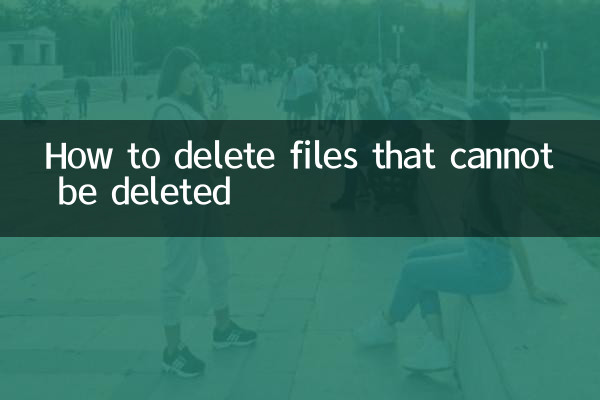
| 理由 | 説明する |
|---|---|
| ファイルが占有されています | ファイルはプログラムまたはシステムプロセスによって使用されています |
| 許可が不十分です | 現在のユーザーはファイルを削除する許可を持っていません |
| ファイルの破損 | ファイルシステムエラーは正常に削除できません |
| ウイルスまたはマルウェア | ウイルスはファイルを削除から保護します |
2。完全な解決策
ネットワーク全体によって編成された最も効果的なソリューションは次のとおりです。
| 方法 | 操作手順 | 適用可能なシナリオ |
|---|---|---|
| コンピューターを再起動します | 1.すべてのプログラムを閉じます 2。コンピューターを再起動します 3.ファイルを削除してみてください | ファイルが占有されています |
| タスクマネージャーを使用します | 1.オープンタスクマネージャー 2。関連するプロセスを終了します 3.ファイルを削除します | どのプログラムがファイルを占めるかを把握します |
| ファイル権限を変更します | 1.ファイルを右クリック→[プロパティ]→[セキュリティ]を右クリックします 2。アクセス許可を編集します 3.完全な制御を付与します | 許可が不十分です |
| コマンドラインを使用します | 1.管理者としてCMDを実行します 2。「del /fファイル名」を入力します | 頑固なファイル |
| サードパーティツールを使用します | 1.ロッカーをダウンロードし、その他のツールをダウンロードします 2.ファイルを右クリックして、ロック解除と削除を選択します | すべての状況 |
3。高度なスキル
特に頑固なファイルについては、以下を試してください。
1。セーフモード削除:再起動してセーフモードに入ります。現時点では、システムは最小のプログラムをロードし、占有されたファイルを削除しやすくします。
2。PEシステムを使用します:USBドライブを介してPEシステムを起動し、元のシステムのファイル保護メカニズムをバイパスします。
3。ディスクチェック:CHKDSKコマンドを実行してディスクエラーを修正します。これにより、ファイルシステムエラーによって引き起こされる削除問題が解決されます。
4。予防措置
| 測定 | 説明します |
|---|---|
| 定期的なクリーニング | 役に立たないファイルの積み重ねは避けてください |
| 通常のソフトウェアを使用します | ファイルの破損の可能性を減らします |
| ウイルス対策ソフトウェアをインストールします | ウイルスが未資源ファイルを作成しないようにします |
| 許可管理に注意してください | ファイルの権限を合理的に設定します |
5。注意すべきこと
1.重要なシステムファイルを削除すると、システムがクラッシュする可能性があります。操作する前にファイルの性質を確認してください。
2.作業ファイルを削除できない場合は、最初にバックアップしてから削除してみることをお勧めします。
3.サードパーティツールを使用する場合は、公式Webサイトからダウンロードして、マルウェアを避けてください。
上記の方法を通して、私はあなたがそれらの「頑固な」文書を間違いなく解決できると信じています。問題が続く場合は、ディスクに物理的な損傷がある可能性があります。検査のために専門家に連絡することをお勧めします。
最後に、ファイルを削除する前によく考えてください。誤って重要なデータが削除されないようにしてください。事故が発生した場合、クラウドストレージまたは外部ハードドライブに定期的に重要なファイルをバックアップすることをお勧めします。

詳細を確認してください

詳細を確認してください